Bạn đang xem bài viết Cách chỉnh cài đặt Chrome để chặn quảng cáo spam, thông báo không cần thiết tại Pgdphurieng.edu.vn bạn có thể truy cập nhanh thông tin cần thiết tại phần mục lục bài viết phía dưới.
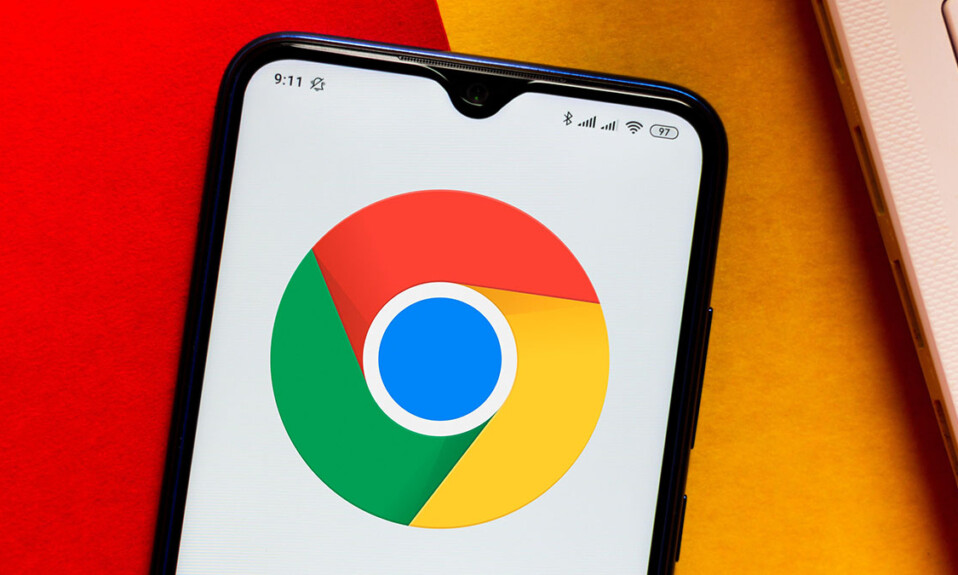
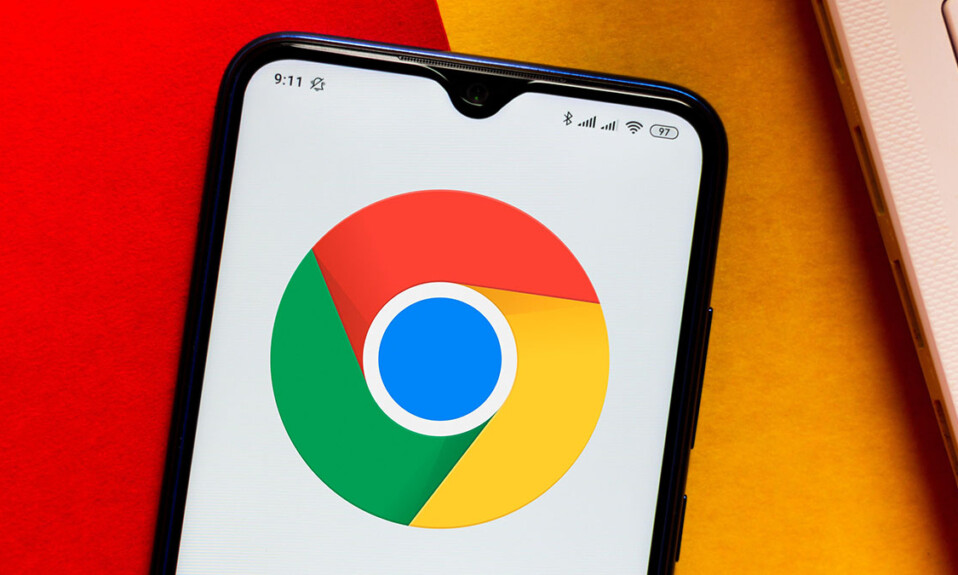
Google Chrome là một trong những trình duyệt tốt nhất dành cho Android, có nhiều tính năng và mang lại hiệu suất cao. Cho dù bạn dùng Samsung Galaxy S23 Ultra, Galaxy Z Fold 5 kiểu gập hay Google Pixel 7a tầm trung, Chrome nên là trình duyệt mặc định trên điện thoại.

Theo mặc định, Chrome mang lại trải nghiệm duyệt web an toàn bằng cách chặn quảng cáo, cửa sổ bật lên và thông báo không phù hợp cũng như lừa đảo. Nhưng có thể có trường hợp trình duyệt mắc lỗi này. Nếu bạn muốn kiểm soát tốt hơn quyền truy cập quảng cáo và thông báo của Chrome và điều chỉnh chúng theo ý muốn thì hãy tham khảo hướng dẫn của tekzone.vn về Cách chỉnh cài đặt Chrome để chặn quảng cáo spam, thông báo không cần thiết.
Tại sao thay đổi quyền quảng cáo của Google Chrome?
Quảng cáo đóng vai trò quan trọng trong hoạt động của trang web, cho phép nhà xuất bản kiếm tiền từ khách truy cập và cung cấp nội dung miễn phí cho đọc giả của họ. Vấn đề là một số trang web hiển thị quảng cáo xâm nhập hoặc gây hiểu lầm có thể khiến khách truy cập bị lừa nếu họ nhấp vào chúng và theo dõi.
Một khả năng khác là nhà xuất bản mới có thể đã mua được trang web mà bạn yêu thích. Mặc dù trước đây trang web này đã gửi cho bạn những thông báo có liên quan về tin tức kịp thời nhưng giờ đây trang web này lại lạm dụng quyền đó để gửi nội dung spam và những nội dung mà bạn không muốn xem.
Cài đặt mặc định của Google Chrome sẽ tự động chặn các quảng cáo xâm nhập và ngăn các trang web gửi cho bạn những thông báo không cần thiết. Nhưng nếu bạn không am hiểu về công nghệ, bạn có thể đã vô tình thay đổi hoặc cấp quyền cho trang web để bỏ qua hạn chế này. Đây là lý do tại sao bạn có thể muốn xem lại và thay đổi quyền đối với quảng cáo của Google Chrome để chấm dứt quảng cáo spam và các thông báo không thực sự cần thiết.
Cách thay đổi quyền quảng cáo của Google Chrome
Google Chrome chặn các quảng cáo gây hiểu lầm trên các trang web được coi là thường xuyên vi phạm. Nhưng nếu bạn vô tình thay đổi quyền quảng cáo của Chrome trên PC, hãy làm theo các bước bên dưới.
- Khởi chạy Google Chrome trên PC.
- Nhấp vào nút menu ba chấm ở góc trên bên phải.
- Chọn Settings từ menu mở ra.
- Nhấp vào Privacy and security từ thanh bên bên trái.
- Chuyển đến menu Site settings.
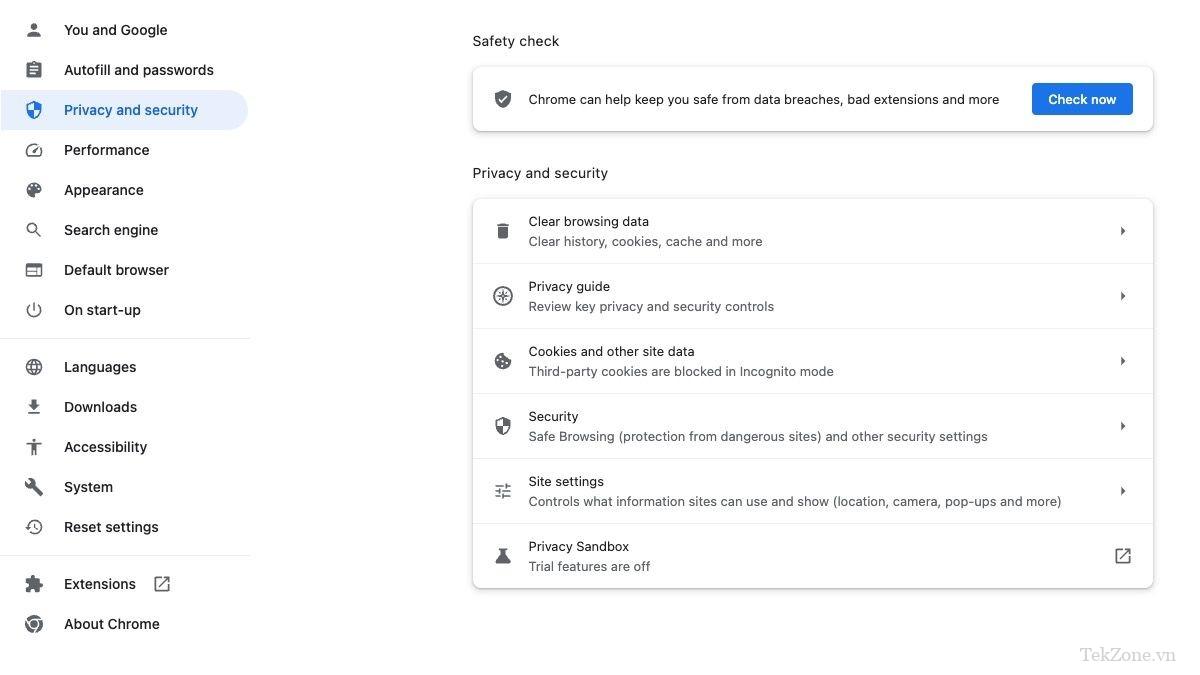
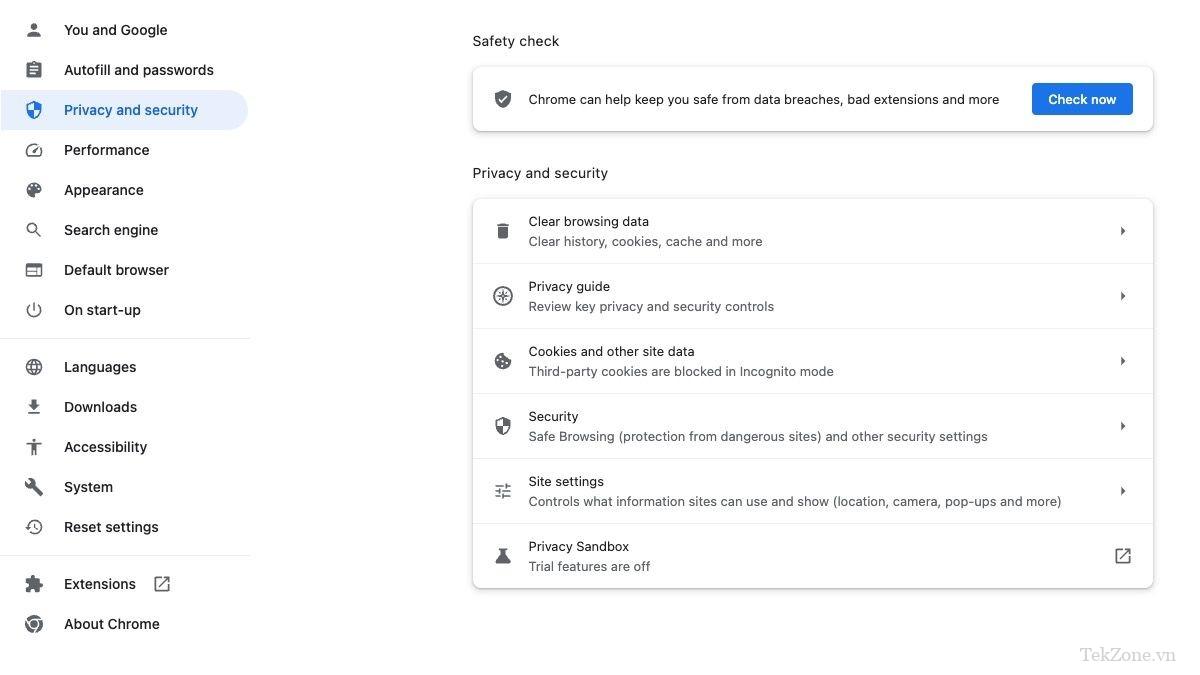
Bạn sẽ thấy thông tin tổng quan về cài đặt quyền của trang web chung, với phần Recent activity hiển thị các quyền được sử dụng bởi các trang web đã truy cập gần đây.
- Cuộn xuống và mở rộng menu Additional content settings.
- Nhấp vào Intrusive ads.
Thay đổi quyền mặc định của Google Chrome đối với quảng cáo xâm nhập trong tất cả các trang web bạn truy cập: Any site you visit can show any ad to you – Bất kỳ trang web nào bạn truy cập đều có thể hiển thị bất kỳ quảng cáo nào cho bạn hoặc Ads are blocked on sites known to show intrusive or misleading ads – Quảng cáo bị chặn trên các trang web được biết là hiển thị quảng cáo xâm nhập hoặc gây hiểu lầm.
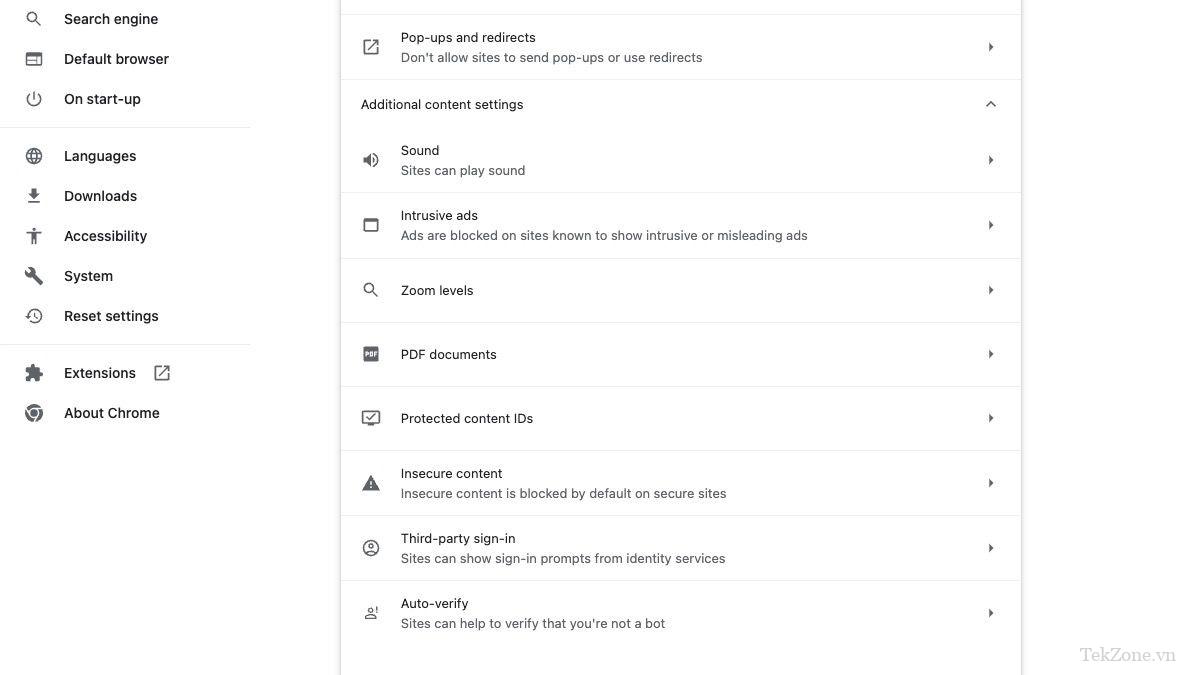
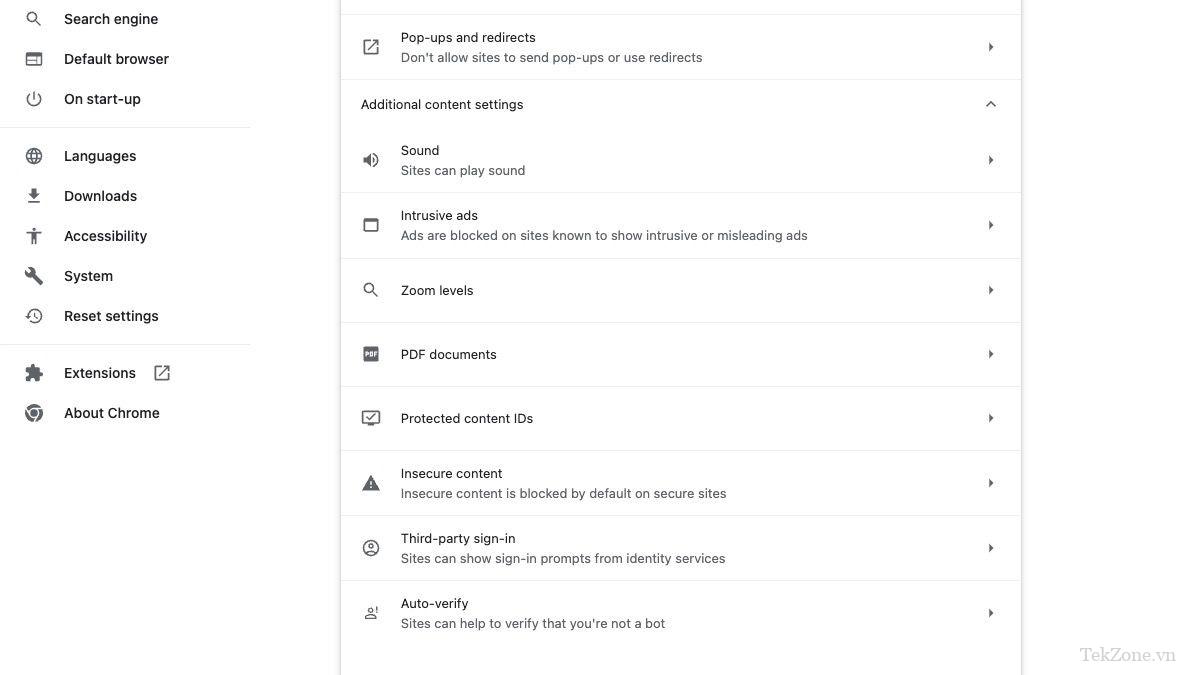
Bạn có thể điều chỉnh các quyền quảng cáo của từng trang web để kiểm soát tốt hơn. Khi trang web đang mở, hãy nhấp vào biểu tượng khóa trong thanh địa chỉ bên cạnh URL và chọn Site settings. Một cửa sổ sẽ mở ra với quyền của trang web đó. Tìm tùy chọn Intrusive ads và thay đổi thành Block hoặc Allow.
Cách chặn quảng cáo xâm nhập trên Google Chrome dành cho thiết bị di động
Google Chrome cũng cho phép bạn chặn quảng cáo xâm nhập và chất lượng thấp trên thiết bị di động. Đây là cách thực hiện.
- Mở Google Chrome trên điện thoại.
- Nhấn vào nút menu ba chấm ở góc trên bên phải.
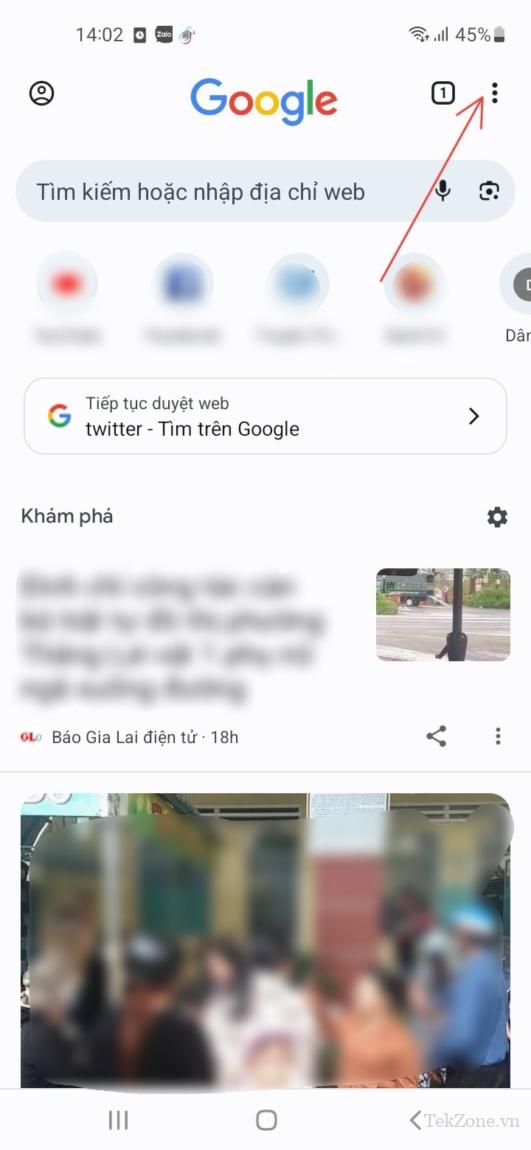
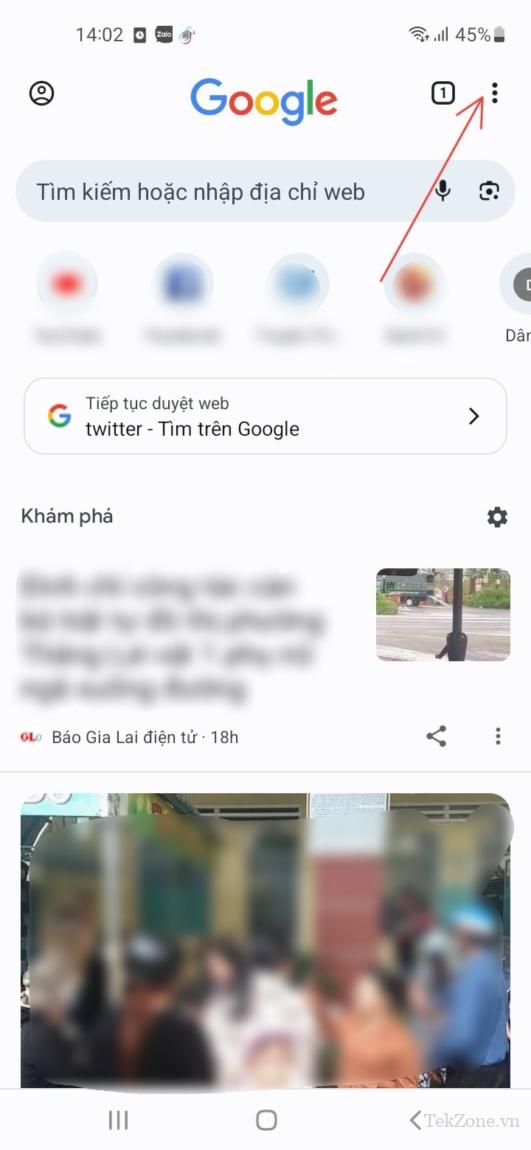
Chọn Cài đặt.
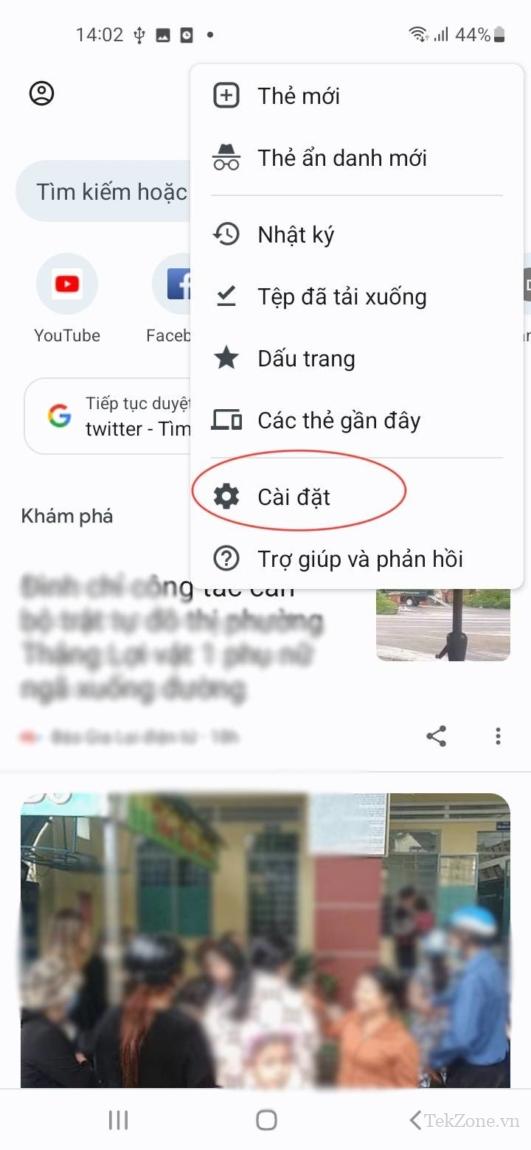
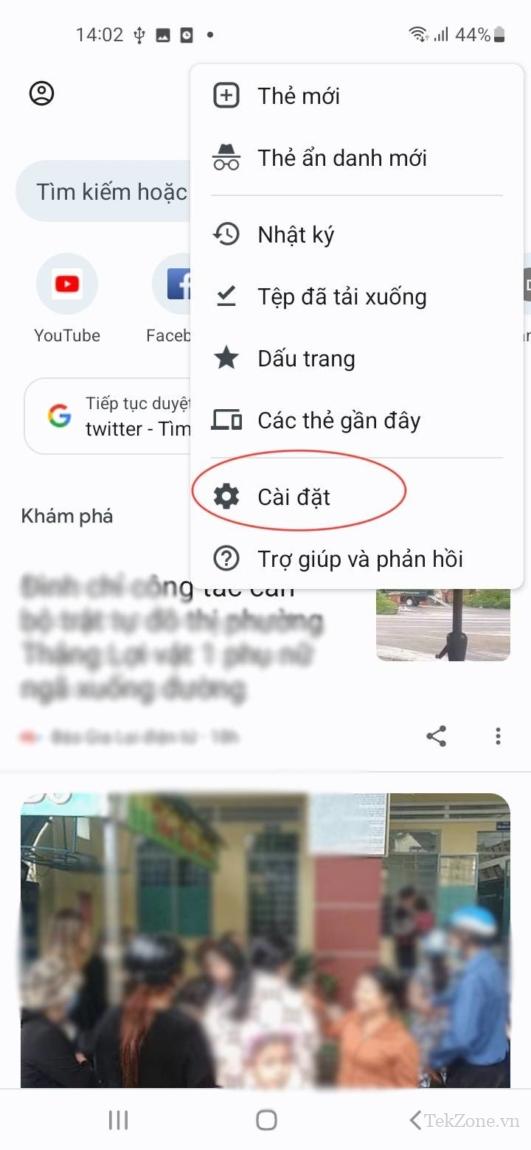
Cuộn xuống và nhấn vào Cài đặt trang web từ menu Nâng cao.
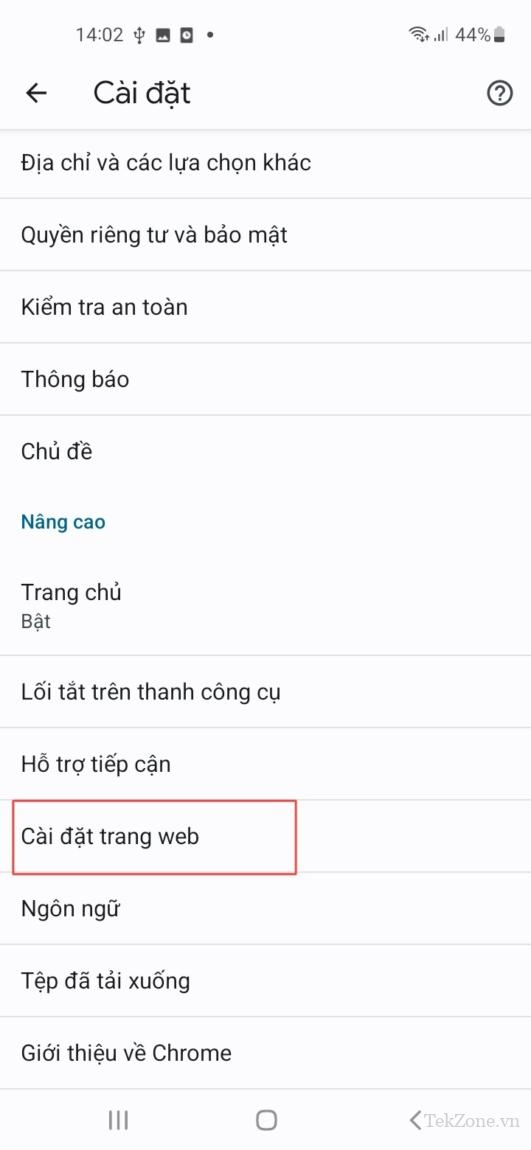
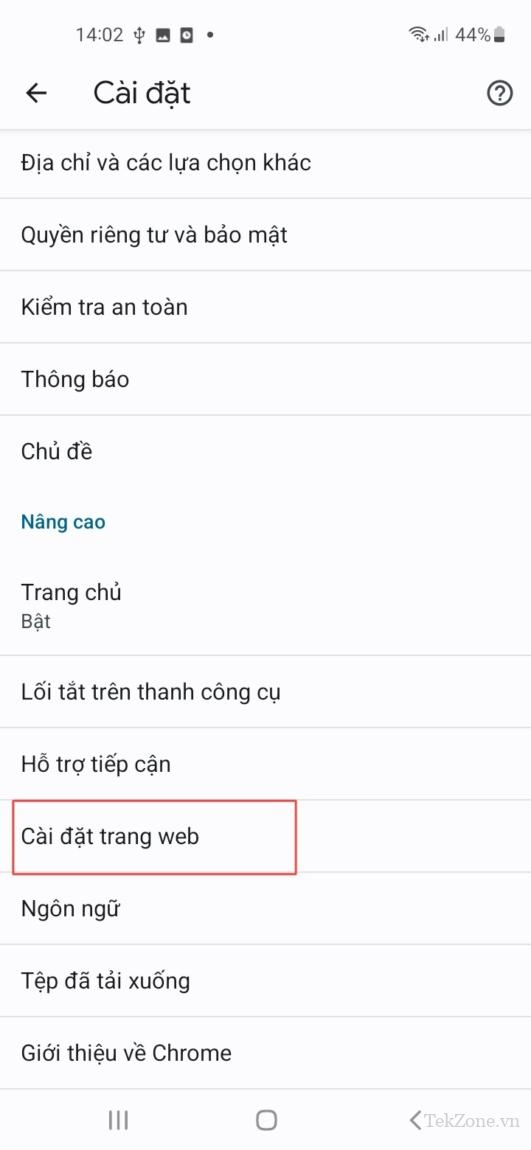
Từ menu mở ra, hãy tìm và nhấn vào Quảng cáo.
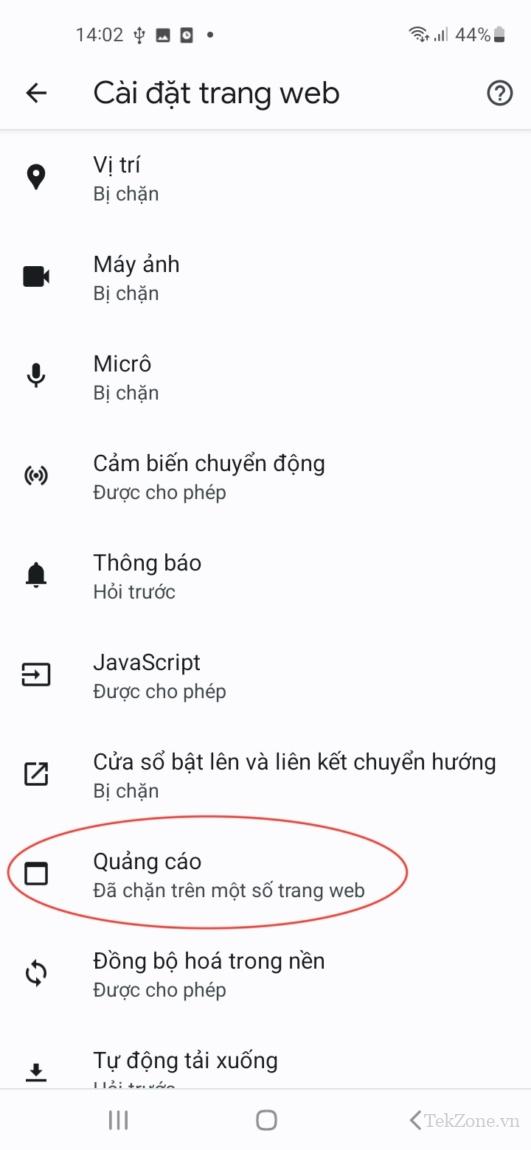
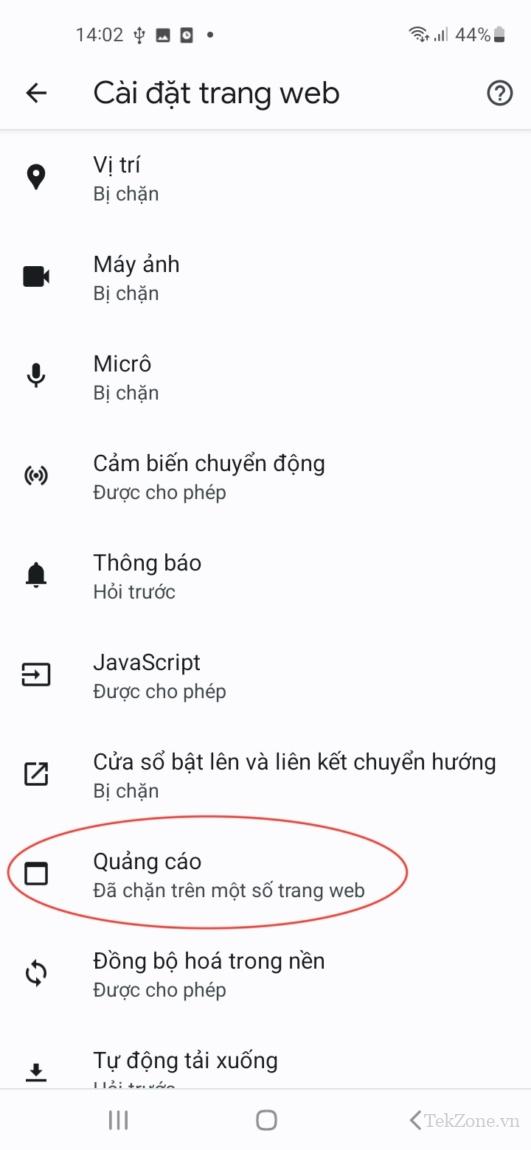
Sau đó bật nút chuyển Quảng cáo để chặn các quảng cáo xâm nhập hoặc gây hiểu lầm.
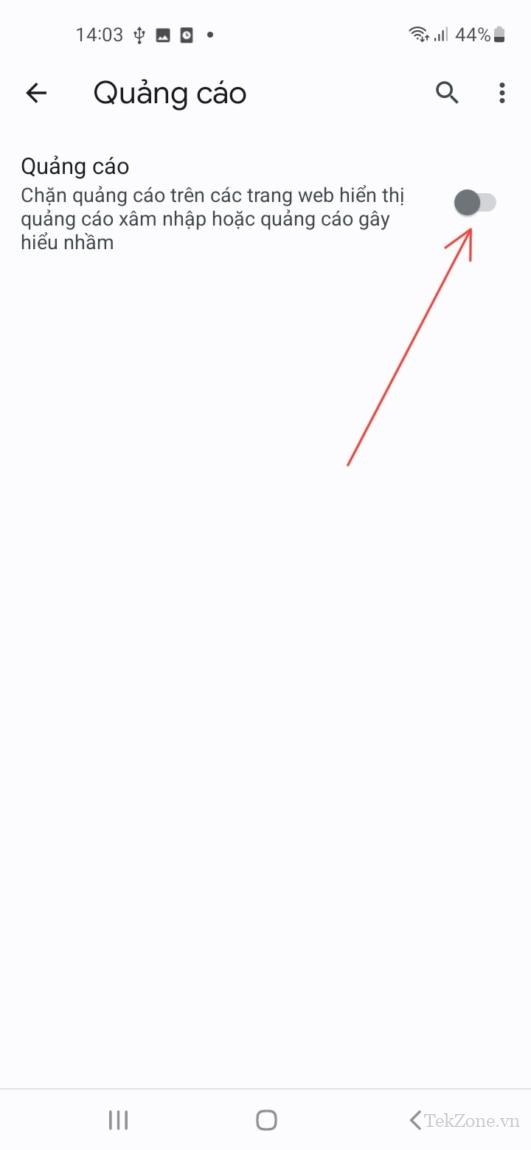
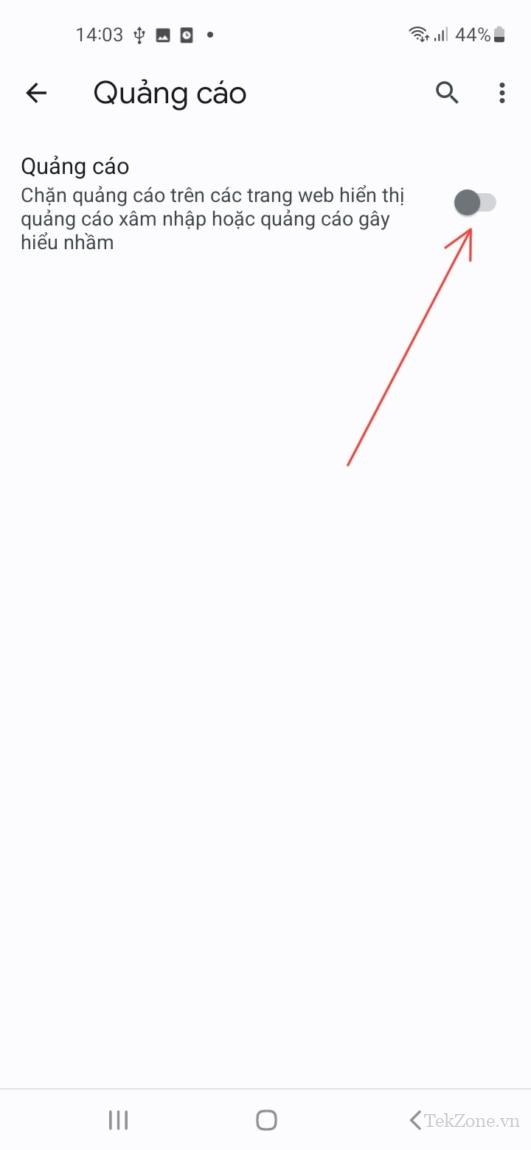
Cách chặn thông báo trang web trong Google Chrome
Quảng cáo xâm nhập chỉ là một phần của sự phiền toái. Một số trang web có thể gửi thư rác cho bạn với những thông báo không mong muốn. Nhưng để làm được điều này, họ cần có quyền truy cập vào quyền thông báo. Tuy nhiên, một trang web lừa đảo có thể làm phiền bạn bằng cách liên tục yêu cầu quyền thông báo cho đến khi nào bạn chấp nhận nhượng bộ yêu cầu của nó.
Điều này sẽ mở ra ”cánh cửa” cho các thông báo spam kém chất lượng từ trang web đó hiển thị trên PC. Đây là cách bạn có thể quản lý và chặn thông báo trang web trong Google Chrome.
- Mở Google Chrome trên PC.
- Nhấp vào nút menu ba chấm ở góc trên bên phải.
- Từ menu xuất hiện, chọn Settings.
- Nhấp vào Privacy and security từ thanh bên trái.
- Điều hướng đến menu Site settings.
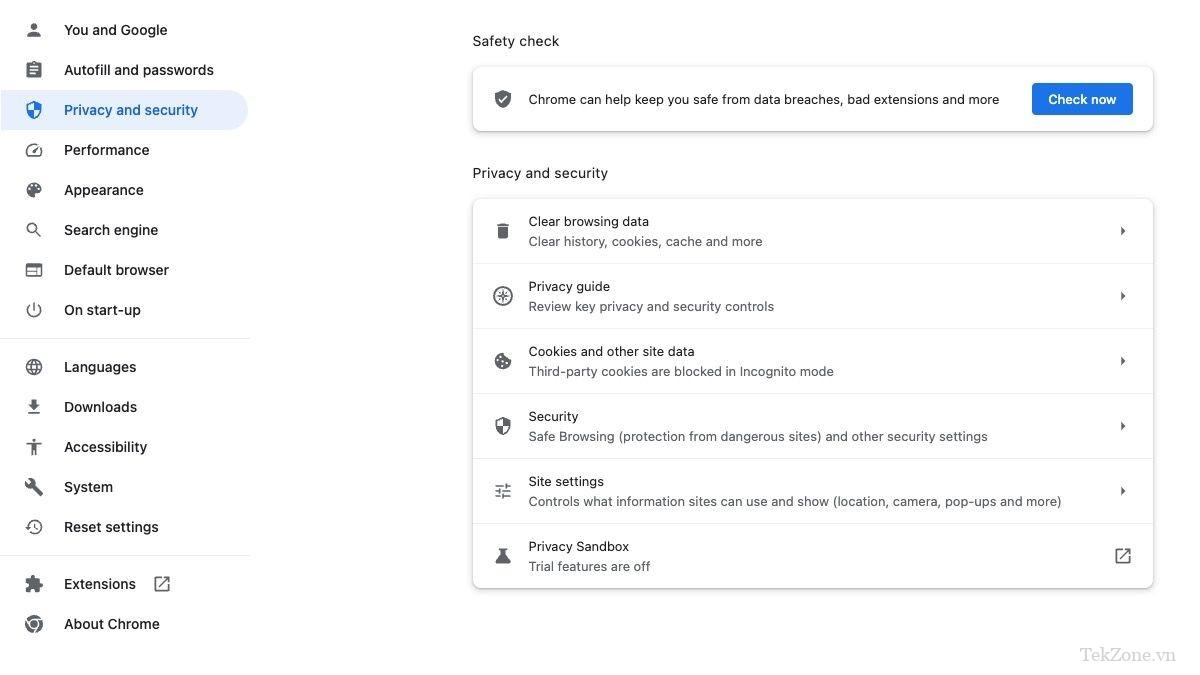
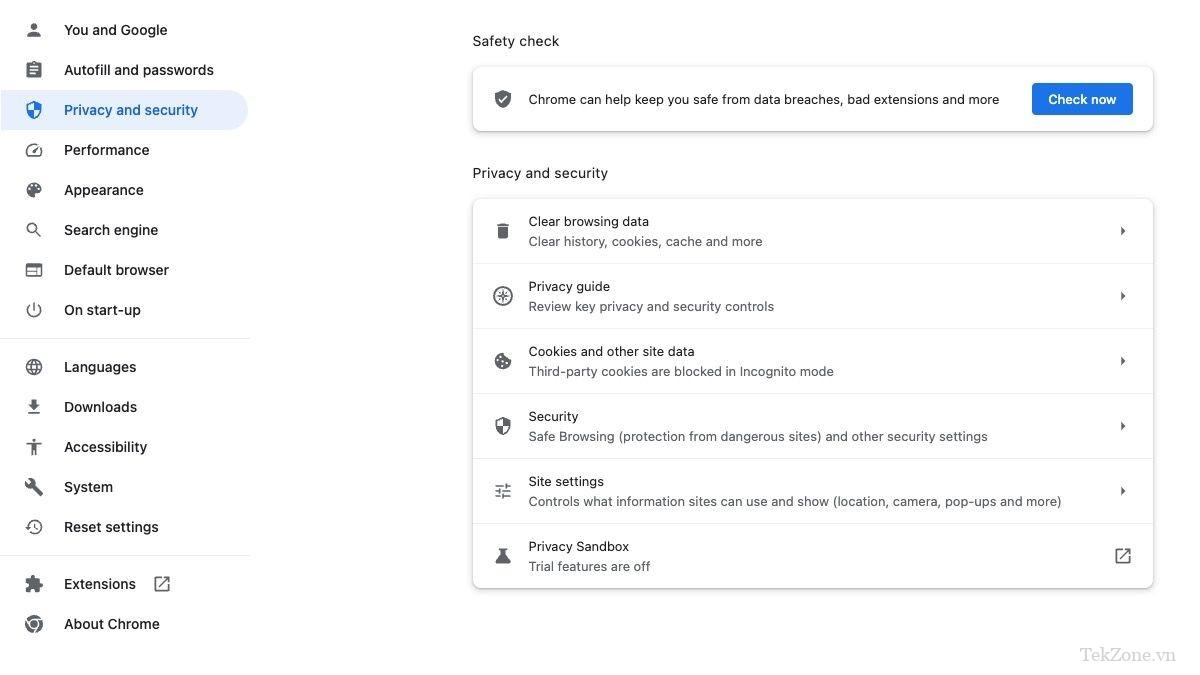
Chọn Notifications từ phần Permissions.
Để tắt thông báo trang web, bao gồm lời nhắc cấp quyền, hãy chọn Không cho phép trang web gửi thông báo.
Ngoài ra, nếu bạn muốn truy cập vào thông báo nhưng theo cách liền mạch hơn, hãy chọn tùy chọn Sử dụng tính năng nhắn tin yên tĩnh hơn. Điều này đảm bảo rằng một trang web không thể chặn những gì bạn đang làm khi nó yêu cầu thông báo quyền.


Trong cùng menu Thông báo, bạn sẽ thấy danh sách các trang web có thể và không thể gửi thông báo cho bạn. Chọn một trang web để tùy chỉnh quyền hoặc quyền truy cập thông báo của trang web đó.
Thông báo trang web chất lượng thấp là một vấn đề rắc rối lớn hơn trên thiết bị di động. Tuy nhiên, Chrome cũng cho phép bạn điều chỉnh quyền thông báo trang web từ thiết bị di động.
- Đầu tiên, khởi chạy Google Chrome trên điện thoại.
- Từ góc trên bên phải, hãy nhấn vào nút menu ba chấm.
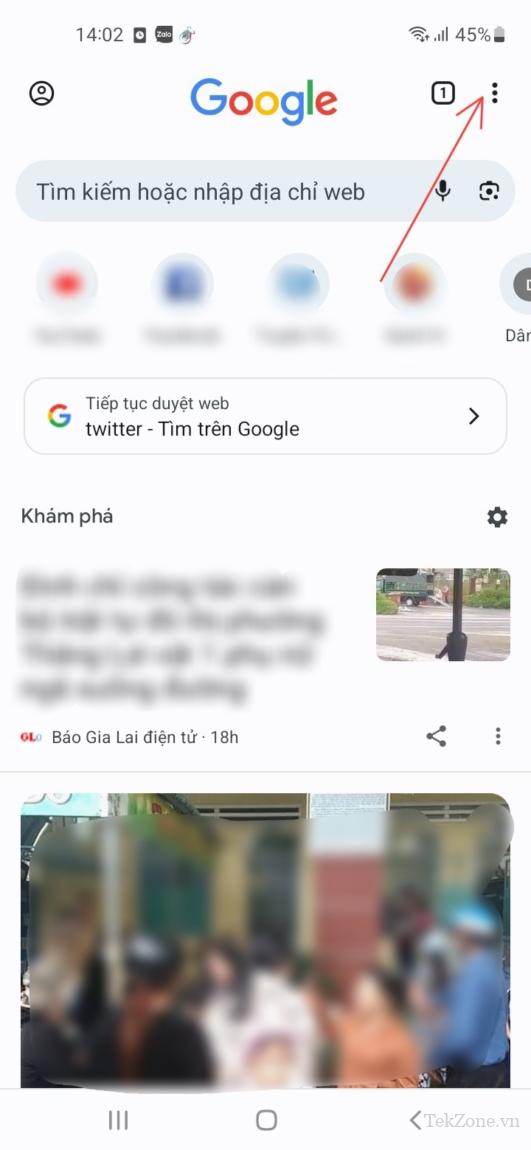
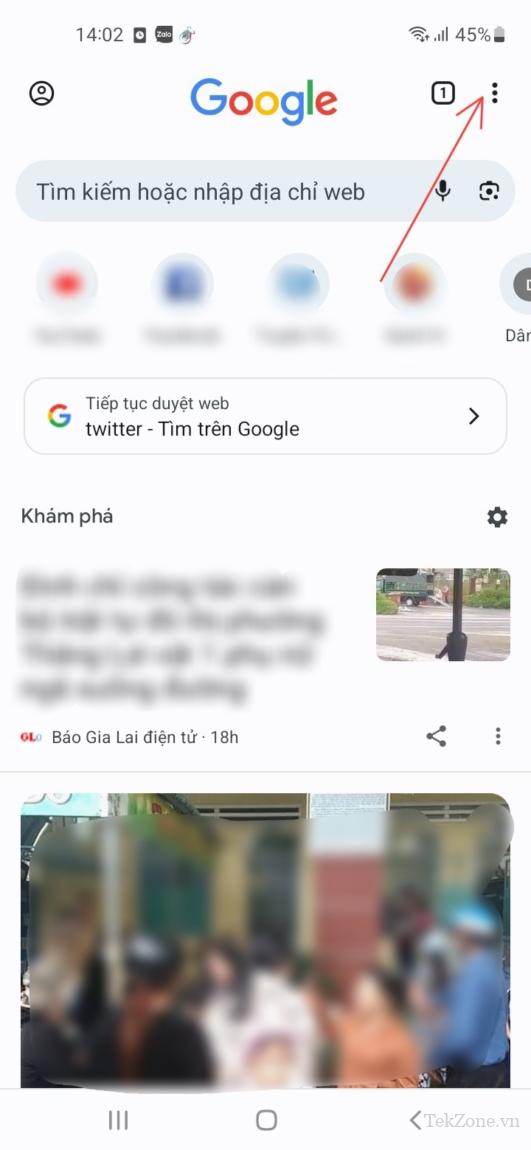
Chọn Cài đặt.
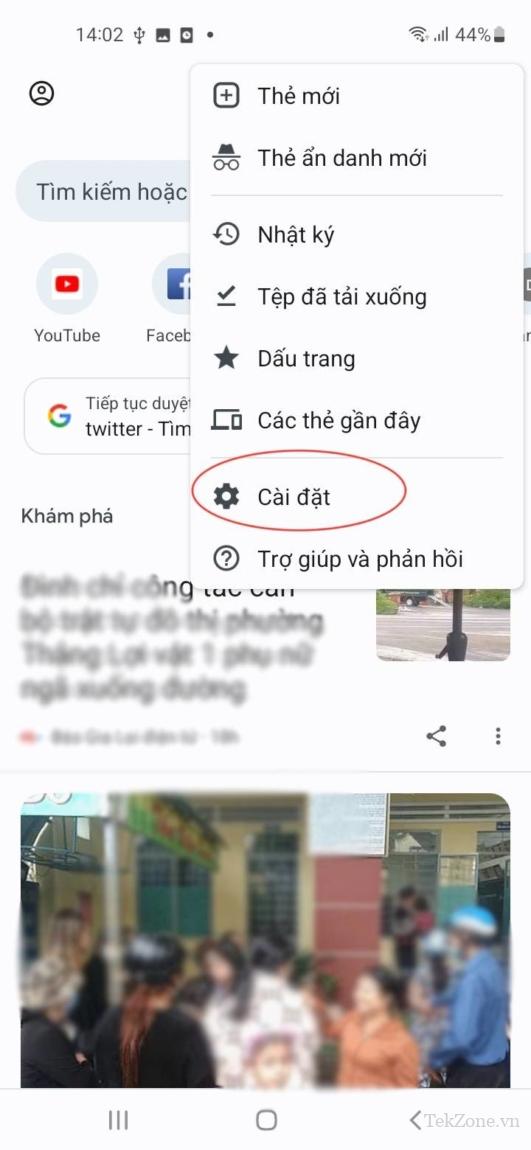
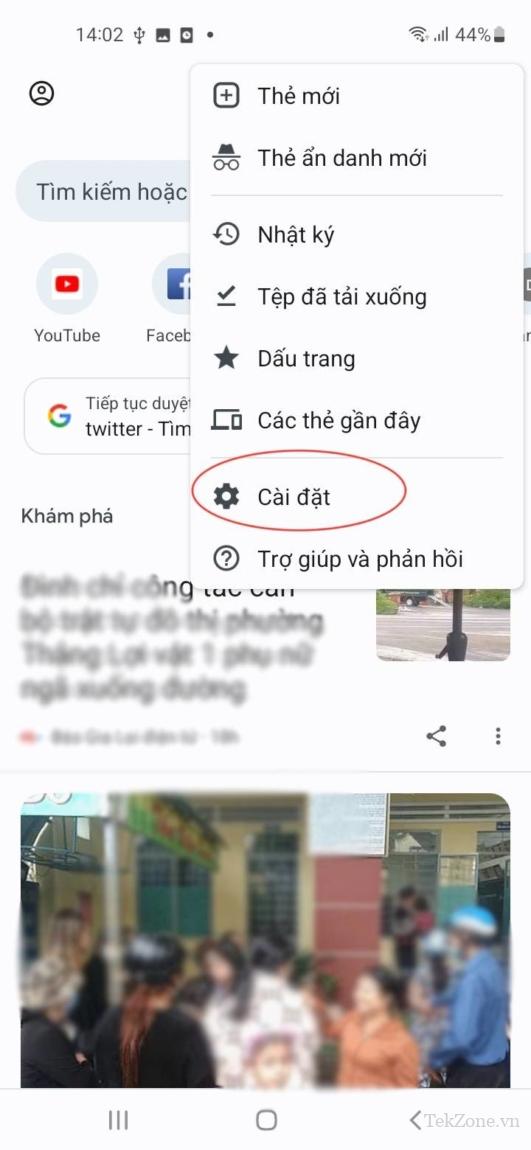
Nhấn vào Cài đặt trang web nằm trong phần Nâng cao.
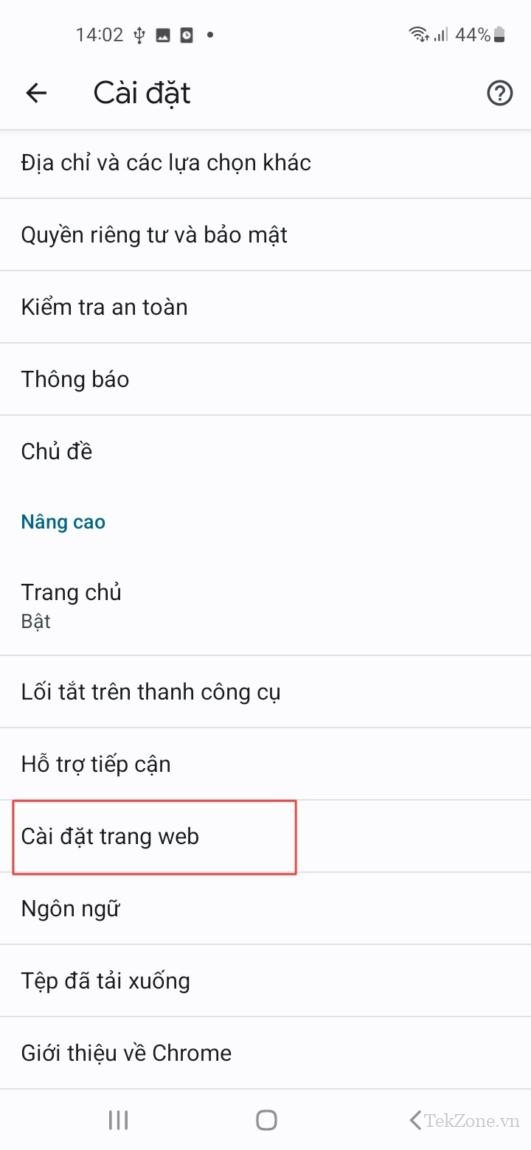
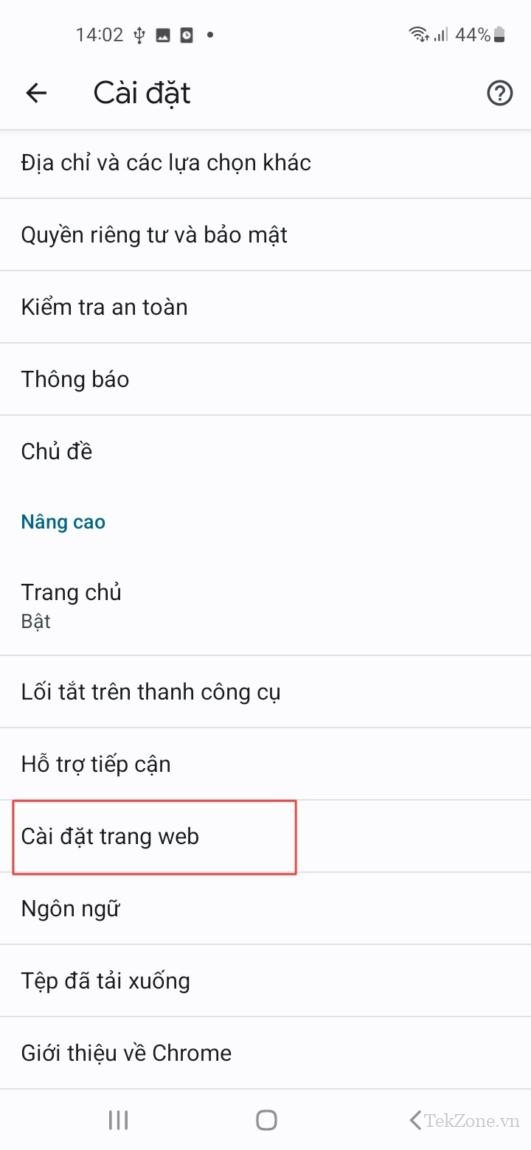
Tìm và nhấn vào Thông báo từ danh sách.
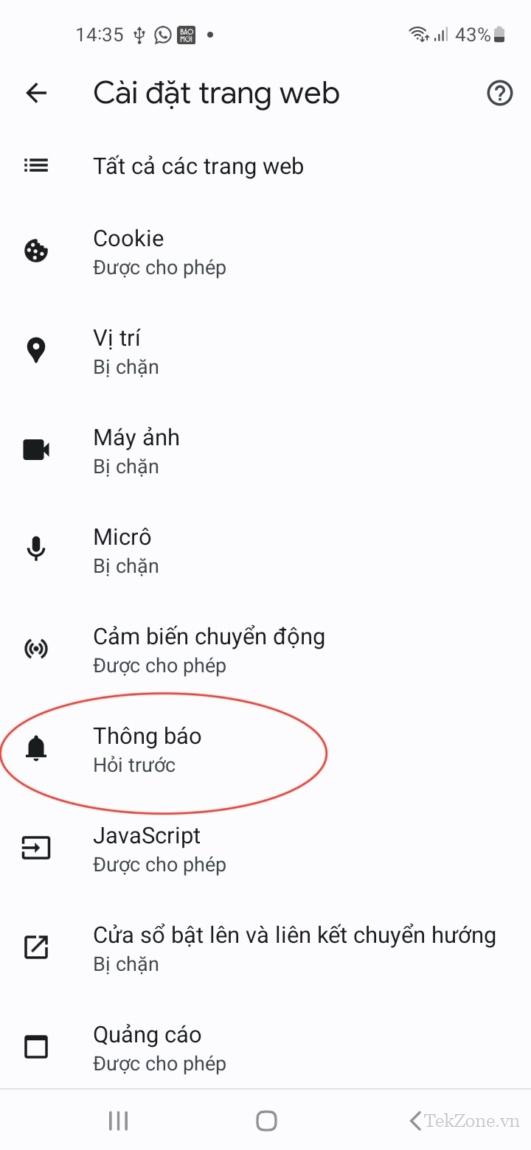
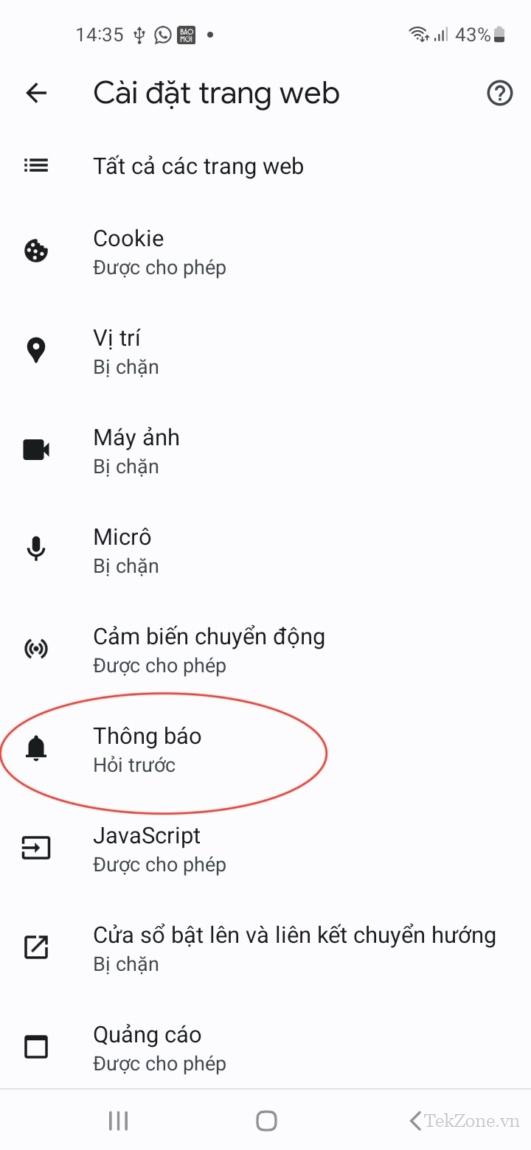
Tắt nút chuyển đổi Thông báo nếu bạn không muốn nhận thông báo từ bất kỳ trang web nào. Hoặc bật tùy chọn Sử dụng tính năng nhắn tin yên tĩnh hơn để đảm bảo lời nhắc thông báo từ các trang web không chặn việc bạn đang làm.
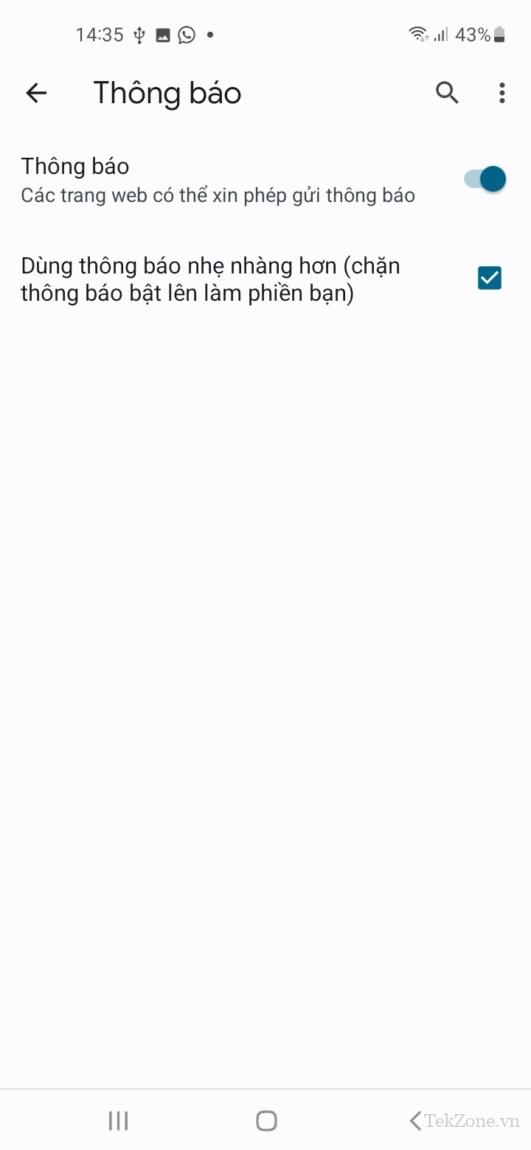
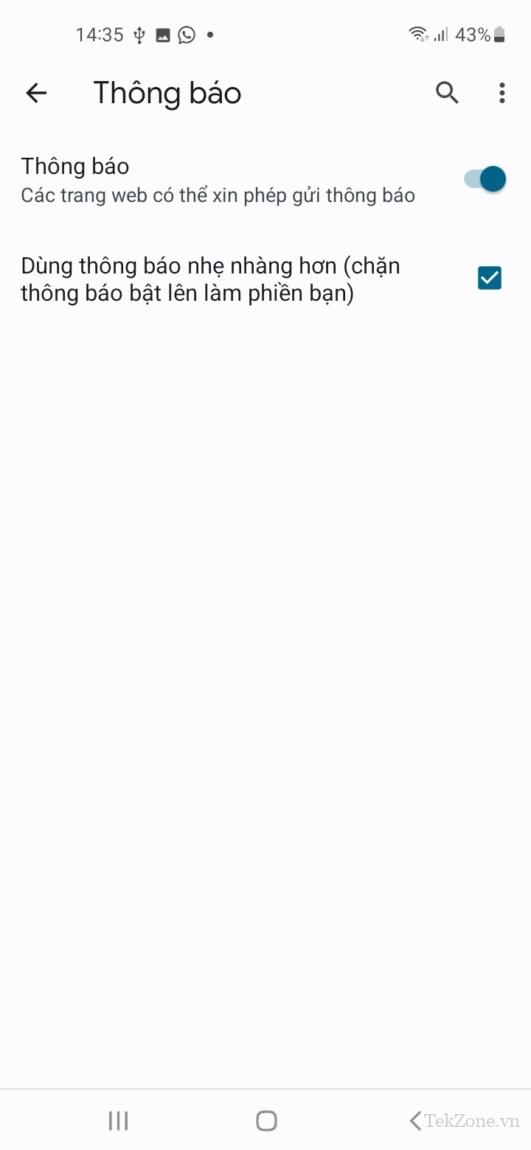
Các trang web mà bạn đã chặn thông báo cũng có thể được hiển thị ở phần này. Nhấn vào tên của trang web và bật nút Thông báo để nhận lại thông báo kịp thời từ trang web đó.
Google Chrome không đồng bộ hóa các trang web mà bạn đã chặn hoặc cho phép thông báo trên PC và thiết bị di động. Vì vậy, nếu bạn dừng thông báo từ một trang web trên PC thì trang đó sẽ không đồng bộ hóa với điện thoại. Thay vào đó, bạn phải chặn lại nó khỏi điện thoại của mình theo cách thủ công. Đây là một hạn chế khó chịu, nhưng Chrome dành cho Android có một số thủ thuật hữu ích khác để bù đắp cho điều này.
Tận dụng tối đa Google Chrome
Google Chrome là một trình duyệt mạnh mẽ và bạn khó có thể khám phá hết tất cả các tính năng của nó. Sau khi bạn hoàn tất việc tùy chỉnh cài đặt quyền của trang web và quảng cáo của trình duyệt theo nhu cầu của mình, bạn hoàn toàn có thể kiểm soát được những thứ gây ảnh hưởng đến khoảng thời gian lướt web của bạn.

Cảm ơn bạn đã xem bài viết Cách chỉnh cài đặt Chrome để chặn quảng cáo spam, thông báo không cần thiết tại Pgdphurieng.edu.vn bạn có thể bình luận, xem thêm các bài viết liên quan ở phía dưới và mong rằng sẽ giúp ích cho bạn những thông tin thú vị.
Nguồn: https://tekzone.vn/8972/cach-chinh-cai-dat-chrome-de-chan-quang-cao-spam-thong-bao-khong-can-thiet/
Từ Khoá Tìm Kiếm Liên Quan:

